「MacID」アプリを使えば、ログインパスワードの手入力はもう不要。どんなに長く複雑なパスワードを設定していても、iPhoneのホームボタンに指を置くだけで瞬時に解除できます。アップル・ウォッチにも対応し、使い勝手がさらに進化しました。一連の使い方をおさらいしてみましょう。
対応OSはMacがヨセミテ以降、iPhoneはiOS 8以降です。いずれもブルートゥースLEに対応したマシン/デバイスであることが必須になります。
まずは、iPhone側の設定です。iOSアプリ「MacID for iOS and Apple Watch」(価格:480円)をインストール。ブルートゥース通信や通知に関する接続を許可します。
そしてMac側の設定。Macソフト「MacID」(価格:無料)をWEBサイト(http://macid.co)からダウンロード・インストールします。ブルートゥースがオンになっていれば、先ほど設定したiPhoneを認識しますので、接続設定をしましょう。ログインパスワードを入力すれば完了です。
これで、iPhoneアプリ側にも接続しているMacが表示されるようになりました。ここからMacのロック/アンロックが可能です。アプリからの通知をオンにすれば、Macにログイン画面が表示されるたびにiPhone側へ通知がくるのでそこからアプリを開いて解除することもできます。
アップル・ウォッチでのロック/アンロックについても、iPhoneの操作と同様です。こちらでは画面をタップするだけなのでより簡単。パスコードを一度解除すれば、身に付けている限り本人だと認識して操作できるアップル・ウォッチの仕様が活かされています。
と、ここまでいい感じで紹介してきましたが、実際使ってみるとiPhoneやアップル・ウォッチへの通知にタイムラグがあったり、アプリの起ち上がりが遅かったり、Macの認識に時間がかかったり、そのまま手入力したほうが早い!という局面が往々にしてありました。
それを解決してくれたのが[Proximity wake]の設定です。Macのメニューバーに表示されたMacIDアイコンをクリックし、[Proximity wake]をオンにします。これでiPhoneを持って近づくだけで、ログイン画面が表示されるようになります。こちらの反応はすこぶる良く、これまでキーボードに触ったりマウスを動かしたりしてMacのスリープを解除していましたが、そのときに起こっていた通知の遅延がほとんどなくなりました。
?
ただし、これはiMacなどのデスクトップ型Macにのみ効果がある方法かもしれません。ノート型Macの場合、使用中にそれを残して離席するという感覚はほとんどないでしょうし、しかもディスプレイは開いたままでないといけません。ノート型Macのほうでは相変わらず、ディスプレイを開いてワンテンポ待たなければならない状況が続いています…。
【山本安寿紗/Mac Fan】



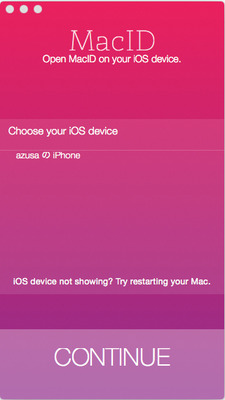
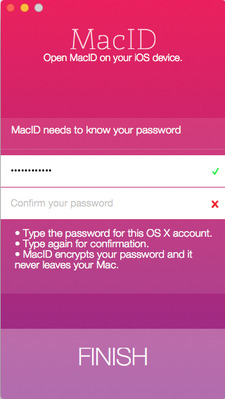
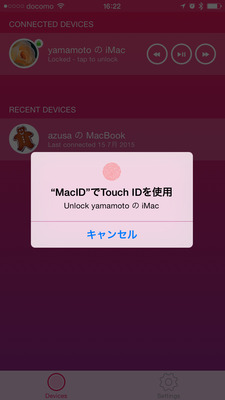
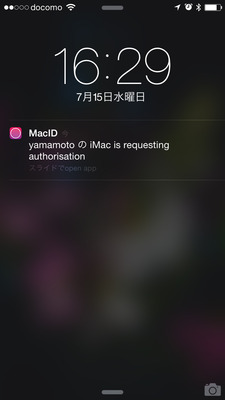
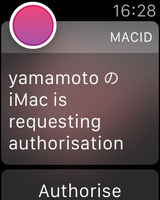
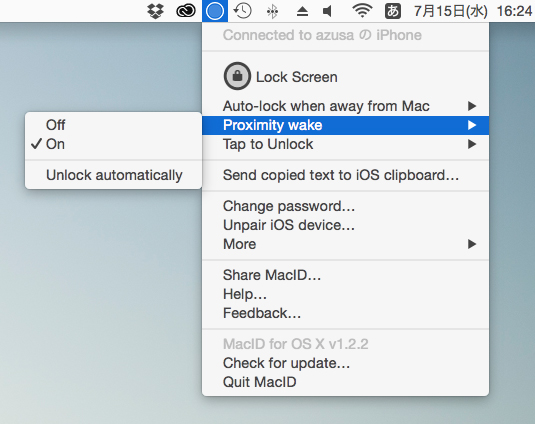



![フリーアナウンサー・松澤ネキがアプリ開発に挑戦![設計編]【Claris FileMaker選手権 2025】](https://macfan.book.mynavi.jp/wp-content/uploads/2025/06/C5A1875_test-256x192.jpg)